【Photoshop cc 2018年】よく使う ショートカットキー
よく使うPhotoshopccのショートカット
Mac OS High Sierraで使うショートカットキー
特に最近はヘア写真の切り抜きなど多く使ています。
背景カラーが一定の場合は簡単なのですが
色が色が色々混ざっていたり、境に強く光があたっていたり
すると、簡単に行きません。

いずれにしても最新のPhotoshop cc はかなり簡単になりました。
目次
ショートカットを覚えると作業効率が劇的に上がる
スポンサードリンク
スポンサーリンク
デザイナー用Photoshopショートカットキー一覧
この中でもMac OSによって使えるものや使えないものもありますが
同じ作業するにしても、色々なショートカットが使えます。
まずは、⌘ コマンドキーを使ったショートカット キーボード
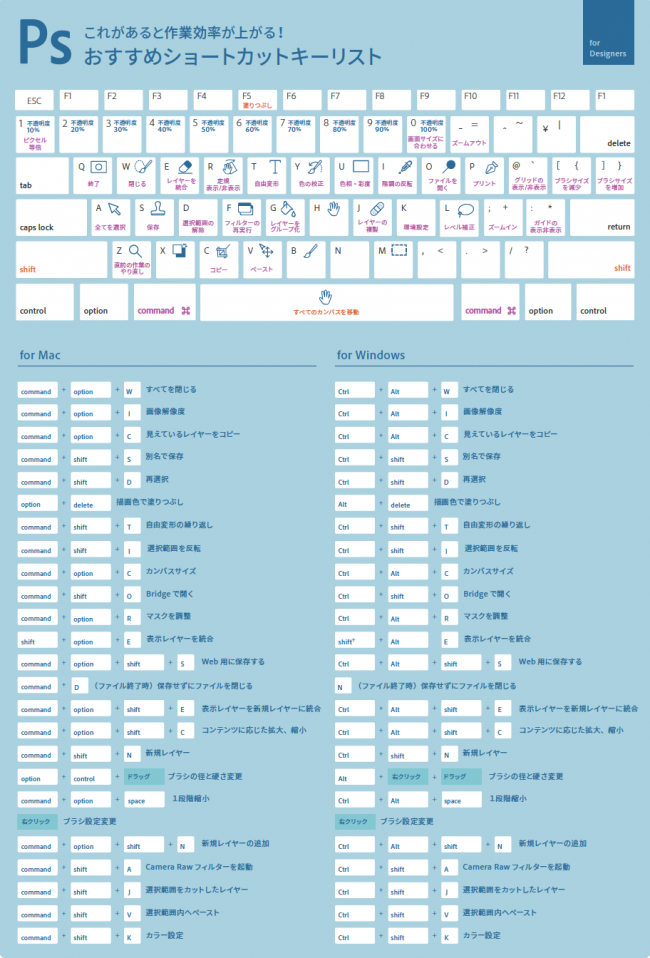
Adobeの公式サイト でPhotoshopのショートカットキー早見表を
PDFでダウンロードすることができます。
ダウンロード(印刷用PDF: 1.4MB)
また印刷して手元に置いておくと良いかもしれません。
ツールパネルの概要
ツールパネルの概要を知った上で、
【クリックすると関連したサブツールが出てきて、横にショートカット】
が表示されています。
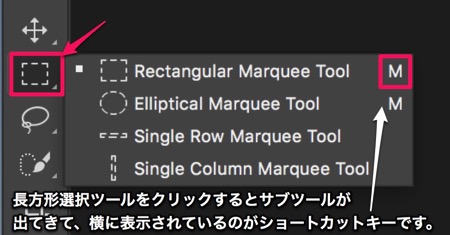
まずは概要を抑えておきましょう。
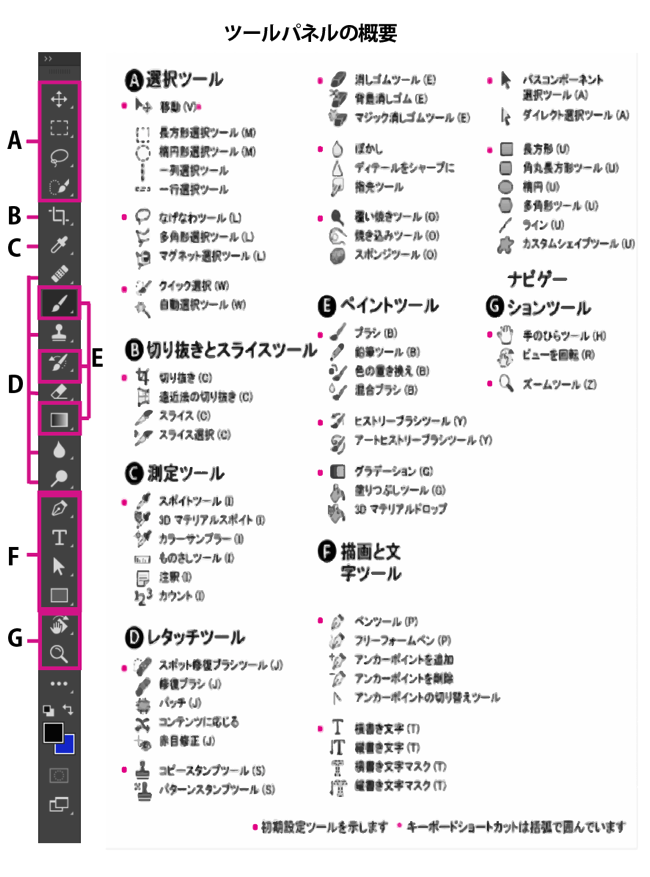
Photoshop cc早見表
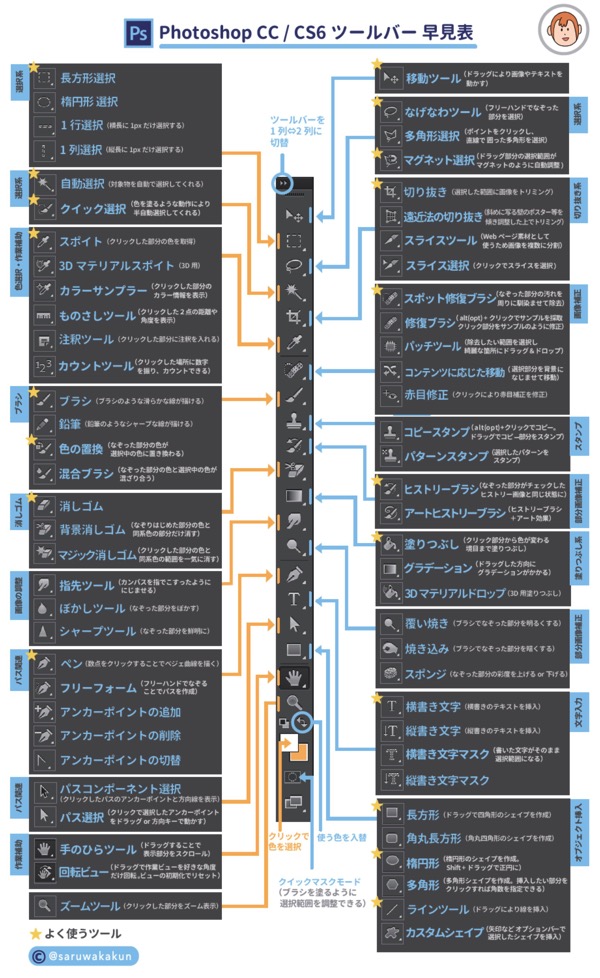
「サルワカのホームページ」によく解説されています。
Photoshopのショートカット:よく使う便利もの
僕は写真の切り抜きによく使いますが・・・
画像を大きくしたり、縮小そしてペンツールでの
作業には欠かせません。
ある程度自分がよく使うショートカットを覚えてから
順次ふやして行くと良いとでしょう。
| 機能 | For Mac & windowsショートカット | |
| ファイルを オープン |
Mac : command + O Windows : ctrl + O |
Photoshopを開いて写真などオープンする時に最初にするのがこのショートカット です。 |
| 画像の拡大 | Mac : Z+ クリック Windows : Z+ クリック |
クリックして押し続けると、どんどん大きくなります。 |
| 画像の縮小 | Mac : Option+ クリック Windows : alt + クリック |
マイナス(ー)マークが出たらクリックして押し続けると、どんどん小さくなります。 もしくはコマンド+(ー)です。 |
| ブラシツールサイズ減少 | Mac : command + [{ +クリック 減少 Windows : ctrl+ [{ + クリック 減少 |
Macの場合 ⌘+クリックでブラシサイズを変える事ができ、長押しすると減少し続けます。 |
| ブラシツールサイズ拡大 | Mac :command + ] }+クリック 拡大 Windows : ctrl+ ] }+クリック 拡大 |
Macの場合、Commandキーを押さないで ] }のキーを押すと拡大します。 縮小は、このマーク [{ です。 |
| 作業を一つ前に 戻す。 |
Mac : command + Z Windows : ctrl + Z |
Photoshop以外の文章作成時、一度消した文章を元の戻すときなども使えます。 |
| 作業を1つ以上前に戻したい。 | Mac : command+option+Z Windows : ctrl+alt+Z |
1つ以上前に戻したいときに使います。 例えば5つ前に戻したい時など このショートカットを4回連打します。 |
| あらゆるものを 一瞬で複製したい。 |
Mac : option + ドラッグ Windows : alt + ドラッグ |
option(alt )を押しながらドラッグすると一瞬で複製されます。 画像でも図形でもテキストでもこの方法で一瞬で複製ができます。 |
| 図形や画像の大きさ・傾きを一瞬で変える。 | Mac : command + T Windows : ctrl + T |
自由変形モードになったら、角の□をドラッグして大きさや向きを変えましょう。 「shift」を押しながらドラッグするとタテとヨコの比率を保ったまま「縮小・拡大」ができます。 |
| 隠れている ツール(サブツール)に簡単切り替え |
Mac : option + ツールを クリック Windows : alt + ツールを クリック |
optio (alt) を押しながら、切り替えたいツールのアイコンをクリックすると、隠れている(サブツール)が次のツールへと切り替わります。 |
ツール関係ショートカット
ショートカット機能ですが・・・一件複雑に見えますが、すべて機能名の頭文字に
なっているので単独か「Command」・「Ctrl」キー、プラス
アルファベットで意外と覚えやすい機能です。
| 機能 | Mac | Windows |
| 手のひらツール | Space/H | Space/H |
| すべてを手のひらツールで移動 | Shift + Space | Shift + Space |
| クイック選択、自動選択ツール | W | W |
| コピースタンプツール | S | S |
| ペンツール | P | P |
| スポイトツール | I | I |
| ブラシツール | B | B |
| ブラシ設定変更(ツール選択時) | 右クリック | 右クリック |
| ブラシサイズ 小 ・大 | / | / |
| ブラシ径・硬さ変更 | Option + Control + ドラッグ | Alt + 右クリック + ドラッグ |
| ブラシ譜透明度調整 | 数字キー/Shift + 数字キー | 数字キー/Shift + 数字 |
| 切り抜きツール | C | C |
| 塗りつぶし、グラデーション ツール |
G | G |
| 開店ビューツール | R | R |
| 覆い焼きツール | O | O |
| 描画色・背景色の切り替え | X | X |
| 移動ツール | V | V |
| 選択ツール | M | M |
| 修復ブラシツール | J | J |
| ヒストリーブラシツール | Y | Y |
| 文字ツール | T | T |
| パソコンポーネント選択ツール | A | A |
| 長方形・角丸長方形・楕円形ツール | U | U |
| ズームツール | Z | Z |
ファイル・設定関連ショートカット
| 機能 | Mac | Windows |
| すべて閉じる | Command + Option + W | Ctrl + Alt + W |
| 別名で保存 | Command + Shift + S | Ctrl + Alt + S |
| 保存 | Command + S | Ctrl + S |
| Web用に保存 | Command + Option + Shift + S | Ctrl + Alt + Shift + S |
| 保存せずに閉じる | Command + D | N |
| カラー設定 | Command + Option + K | Ctrl + Alt + K |
| ズームアウト・イン | Command + +/- | Ctrl + +/- |
| 1段階縮小 | Command + Option + Space | Ctrl + Alt + Space |
| ガイドの表示 | Command + | Ctrl + |
| 画面サイズに合わせる | Command + O | Ctrl + O |
| 色の校正 | Command + Y | Ctrl + Y |
| 環境設定 | Command + K | Ctrl + K |
| スクリーンモード変更 | F | F |
| 終了 | Command + Q | Ctrl+Q |
| 閉じる | Command + W | Ctrl +W |
| 定規表示 | Command + R | Ctrl + R |
| ファイルを開く | Command + O | Ctrl + O |
| 印刷 | Command + P | Ctrl + P |
| グリッドの表示 | Command + @ | Ctrl + @ |
レイヤー関連ショートカット
| 機能 | Mac | Windows |
| レイヤーの複製 | Command + J | Ctrl + J |
| 見えているレイヤーをコピー | Command + Shift + C | Ctrl + Shift + C |
| マスクを調整 | Command + Option + R | Ctrl + Alt + R |
| 表示レイヤーを統合 | Command + Shift + E | Ctrl + Shift + E |
| 表示レイヤーを新規レイヤーに統合 | Command +Option + Shift + E | Ctrl +Alt + Shift + E |
| 新規レイヤー | Command + Shift +N | Ctrl + Shift +N |
| 新規レイヤーを追加 | Command + Option + Shift + N | Ctrl + Alt + Shift + N |
| 選択範囲をカットしたレイヤー | Command + Shift + J | Ctrl + Shift + J |
| 画像描画モード/クイックマスク モード切替 |
Q | Q |
| レイヤーの譜透明度を変更 | 数字キー | 数字キー |
| レイヤーをグループ化 | Command + G | Ctrl + G |
編集、イメージ、色調補正関係ショートカット
| 機能 | Mac | Windows |
| 自由変形の繰り返し | Command + Shift + T | Ctrl + Shift + T |
| 塗りつぶし | Shift + F5 | Shift + F5 |
| 描画色で塗りつぶし | Option + Delete | Alt + Delete |
| 画像描画モード、クイック マスクモード |
Q | Q |
| コンテンツに応じた拡大、縮小 | Command + Option + Shift + C | Ctrl + Alt + Shift + C |
| 自由変形の繰り返し | Command + T | Ctrl + T |
| 作業やり直し | Command + Z | Ctrl + Z |
| 画像解像度 | Command + Option + I | Ctrl + Alt + I |
| カンパスサイズ | Command + Option + C | Ctrl + Alt + C |
| 階調の反転 | Command + I | Ctrl + I |
| レベル補正 | Command + L | Ctrl + L |
| 色相・彩度 | Command + U | Ctrl + U |
| コピー | Command + C | Ctrl + C |
| ペースト | Command + V | Ctrl + V |
選択範囲関係ショートカット
| 機能 | Mac | Windows |
| 再選択 | Command + Shift + D | Ctrl + Shift + D |
| 選択範囲を反転 | Command + Shift + I | Ctrl + Shift + I |
| 選択範囲の解除 | Command + D | Ctrl + D |
| 選択範囲内へ ペースト | Command + Shift + V | Ctrl + Shift + V |
| すべてを選択 | Command + A | Ctrl + A |
フォルダ関係のショートカット
| フィルターの再実行 | Command + F | Ctrl + F |
| Camera Rawフィルターを起動 | Command + Shift + A | Ctrl + Shift + A |
一緒に見てみたい Illustrator ショートカット 便利技 絶対覚えたい。
スポンサーリンク

